1、在菜单栏中单击文件按钮。在下拉菜单中选择打开命令,打开图像文件——新西兰性感美女.亭盍誓叭JPG和美丽的蔷薇花藤.PSD。

2、选择工具箱中的【移动工具】,将光标放置在花藤图像中,按住鼠标左键不放,将图像拖动到人物文档中。
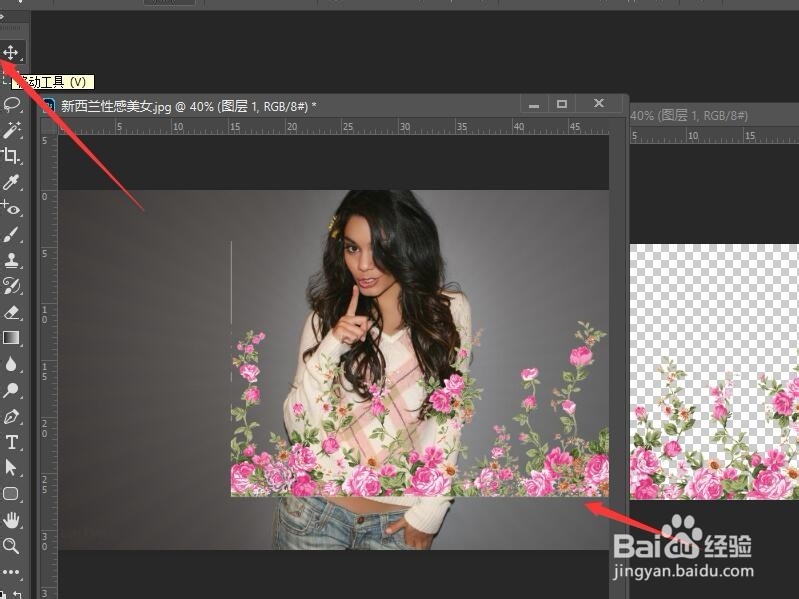
3、按Ctrl+T组合键,执行【自由变换】命令。将光标放置在变换框的右上角位置。当变成双箭头时,按住鼠标左键,将其调整到合适的大小。按Enter键确认变换。

4、单击工具箱中的【自定形状工具】。在选项栏中,单击形状右侧的下拉箭头,在弹出的下拉表中选择【蝴蝶】形状。
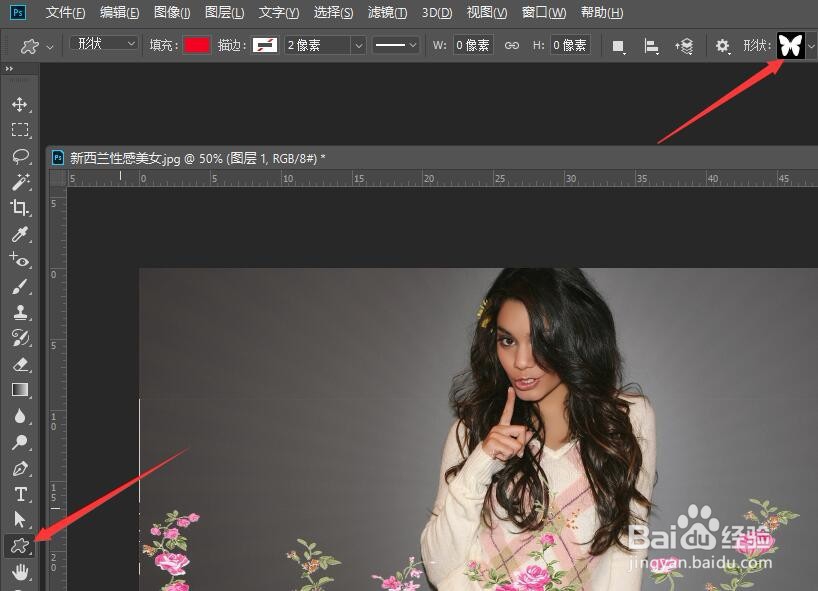
5、在图层面板中单击【创建新图层】按钮,新建‘图层2’。

6、在文档中拖动鼠标,绘制出蝴蝶形状。单击选项栏中的【填充】,可以给蝴蝶更换颜色。
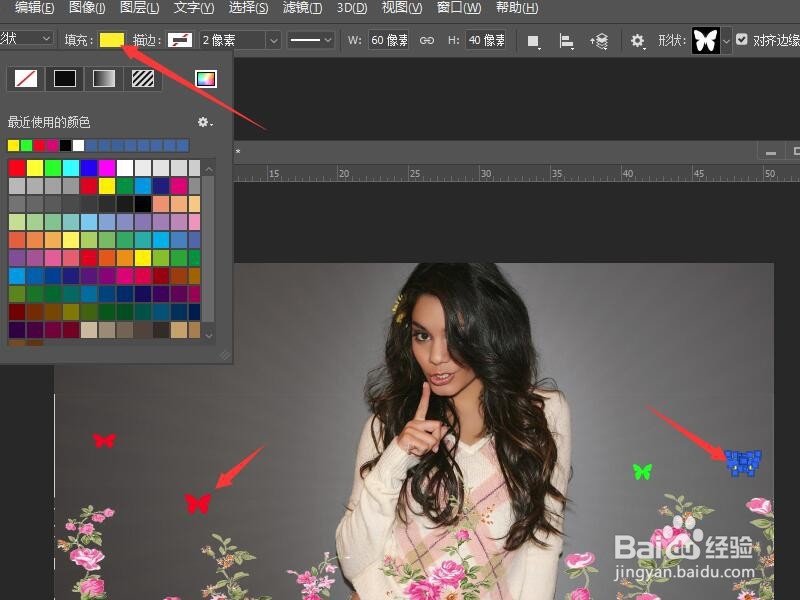
7、在图层面板中单击不同的蝴蝶图层,然后按Ctrl+T键,执行自由变换命令,可以将蝴蝶适当的缩小和旋转一定的角度。
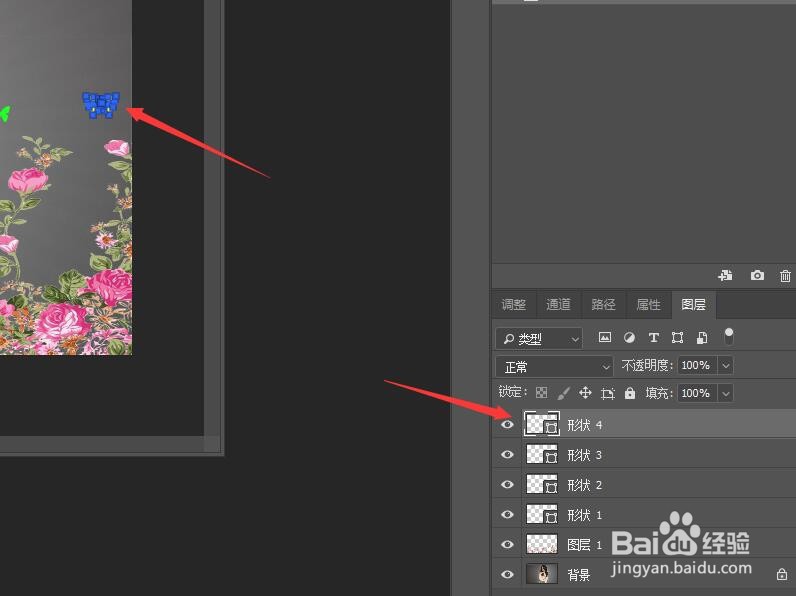
8、调整完蝴蝶图像后,在图像中就可以看到添加插画的效果。

